Содержание

Есть много случаев, когда вам может потребоваться выяснить, какую версию Mac OS X вы используете. Например, если вы покупаете новую игру или загружаете новое приложение, вам необходимо убедиться, что ваш Mac совместим. В этой статье мы покажем, как быстро и легко узнать, какая операционная система у вашего Mac (включая iMac, MacBook Pro, MacBook Air, Mac mini, Mac Pro и новый MacBook).
Что такое Mac OS X?
Mac OS X — это название операционной системы, которая работает на компьютерах Apple Mac. Он предустановлен на вашем Mac, поэтому, когда вы взаимодействуете с компьютером, вы получаете опыт, разработанный командой разработчиков программного обеспечения Apple.
Apple ежегодно выпускает крупные обновления для OS X, и мы ожидаем, что следующая версия, которая будет OS X 10.11, будет представлена в июне на мероприятии Apple WWDC 2015.
Существуют также регулярные незначительные обновления, которые вносят изменения, исправления и улучшения, которые могут быть не такими очевидными, как основные обновления, но все же очень важными, и иногда могут иметь решающее значение, когда речь идет о совместимости приложений.
Читайте дальше, чтобы узнать, как определить, какую версию OS X вы используете на своем Mac, включая как основные, так и второстепенные обновления, чтобы точно знать, какие функции есть у вашего Mac и совместима ли она с программой, которую вы пытаетесь бежать.
Смотрите также: сравнение OS X Yosemite и OS X Mavericks
Как узнать, какую версию OS X вы используете
Есть некоторые контрольные знаки, которые указывают, какую версию OS X вы используете, такие как дизайн и функции, включая Mac App Store и Центр уведомлений, но гораздо быстрее и проще заставить ваш Mac точно сказать, какая версия его выполнение, следуя этим простым шагам.
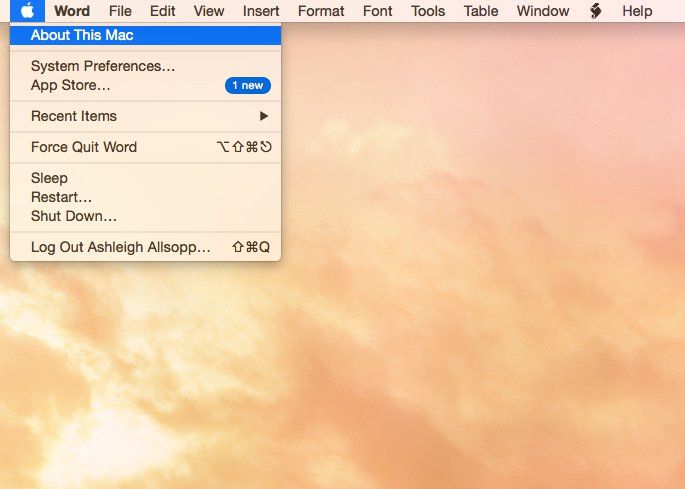
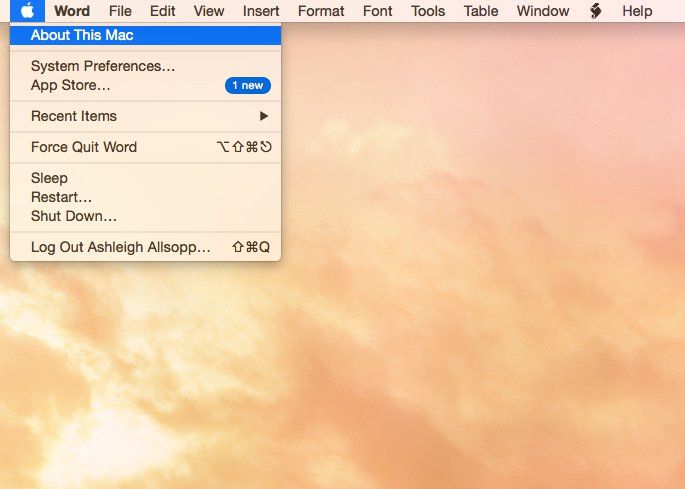
Сначала нажмите на значок Apple в верхнем левом углу экрана. Оттуда вы можете нажать «Об этом Mac».
Теперь вы увидите окно в центре экрана с информацией о Mac, который вы используете.
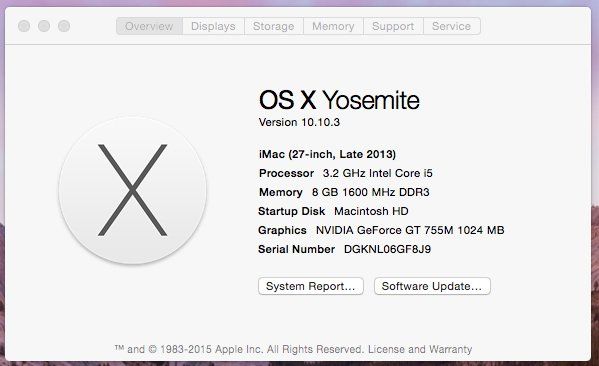
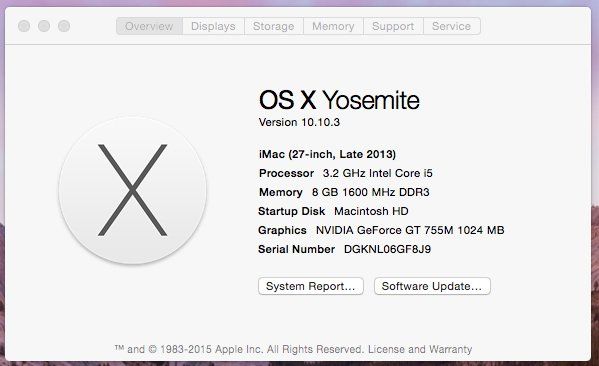
Как вы можете видеть, наш Mac работает под управлением OS X Yosemite, версия 10.10.3. Вы можете увидеть OS X Mavericks (10.9), OS X Mountain Lion (10.8), OS X Lion (10.7), OS X Snow Leopard (10.6), OS X Leopard (10.5) или даже старше. Число после второго пункта представляет количество незначительных обновлений, которые вы загрузили и установили.
Как обновить до последней версии OS X
Если вы обнаружите, что используете более старую версию OS X, чем вам нужно, вы захотите обновить ее до более новой версии. Вы можете сделать это, нажав кнопку «Обновление программ» в окне «Об этом Mac», которое откроет Mac App Store. Если вы используете Leopard или старше (10,5 или ниже), вам потребуется диск Snow Leopard, чтобы продолжить. Узнайте, как достать один здесь.
Мы настоятельно рекомендуем сделать резервную копию вашего Mac перед обновлением вашего Mac, особенно если вы собираетесь использовать совершенно новую версию (например, от Mavericks до Yosemite).
Вы можете узнать больше об обновлении и резервном копировании вашего Mac здесь.
Вам также может понравиться:
Как безопасно удалить антивирус Mac
Полное руководство по системным настройкам в OS X Yosemite
Как запустить Windows на Mac
Советы по использованию Центра уведомлений на Mac
Как использовать расширения OS X Yosemite





